In einer meiner letzten Schulungen zur Sage Warenwirtschaft wurde mir die Anforderung genannt, dass die Informationen zur Zahlungen einer Rechnung gleich in einem QR-Code auf der Rechnung angedruckt werden sollen. Der Rechnungsempfänger kann dann über sein Bankingprogramm oder über das Handy die Zahlung sofort ausführen und muss nicht die Bankdaten abschreiben. Eine Anforderung, die viele Sage 100 Anwender gerne im Standard sehen würden und doch nicht da ist. Anlass genug um in einem Blogeintrag einen Lösungsweg zu zeigen.
Allgemeiner Hinweis
Die hier beschriebene Vorgehensweise ist eine Idee zur Lösung und sollte erst in einer Testumgebung probiert werden. Wenn es Anpassungen zum Beleg über Ihren Business-Partner gibt, so sprechen Sie vorher mit dem Partner Ihr Vorhaben ab. Anpassungen im Belegdruck kann man über den Entwurfsmodus vornehmen oder über den AppDesigner. Anpassungen im Entwurfsmodus sind für den Anwender leichter zu machen, jedoch würden diese im Updatefall neu durchgeführt werden müssen.
Ich möchte Ihnen die Vorgehensweise über den Entwurfsmodus erläutern.
Voraussetzung für die Anpassung
Je nach Position des QR-Codes auf einem Beleg benötigen Sie den AppDesigner der Sage 100 in den Versionen Basic oder Business. Wenn Sie den QR-Code im Kopf- oder Fußbereich eines Beleges positionieren, so können Sie dies ohne zusätzliche Lizenzen durchführen.
Start des Entwurfsmodus
Erstellen Sie eine Rechnung und wählen Sie nach dem Speichern des Beleges den Druck über die Druckvorschau. Wählen Sie in der Vorschau über den Button Entwurf den Entwurfsmodus zum Beleg:

Es öffnet sich der Sage 100 Reportdesigner zur Gestaltung des aktuellen Beleges.
Einfügen des QR-Codes
Wählen Sie im linken Bereich das Icon für den Barcode und im weiteren Untermenü den QR-Code. Klicken Sie diese Option an und zeichnen Sie mit dem Stift die Fläche für den QR-Code an die gewünschte Stelle im Formular.
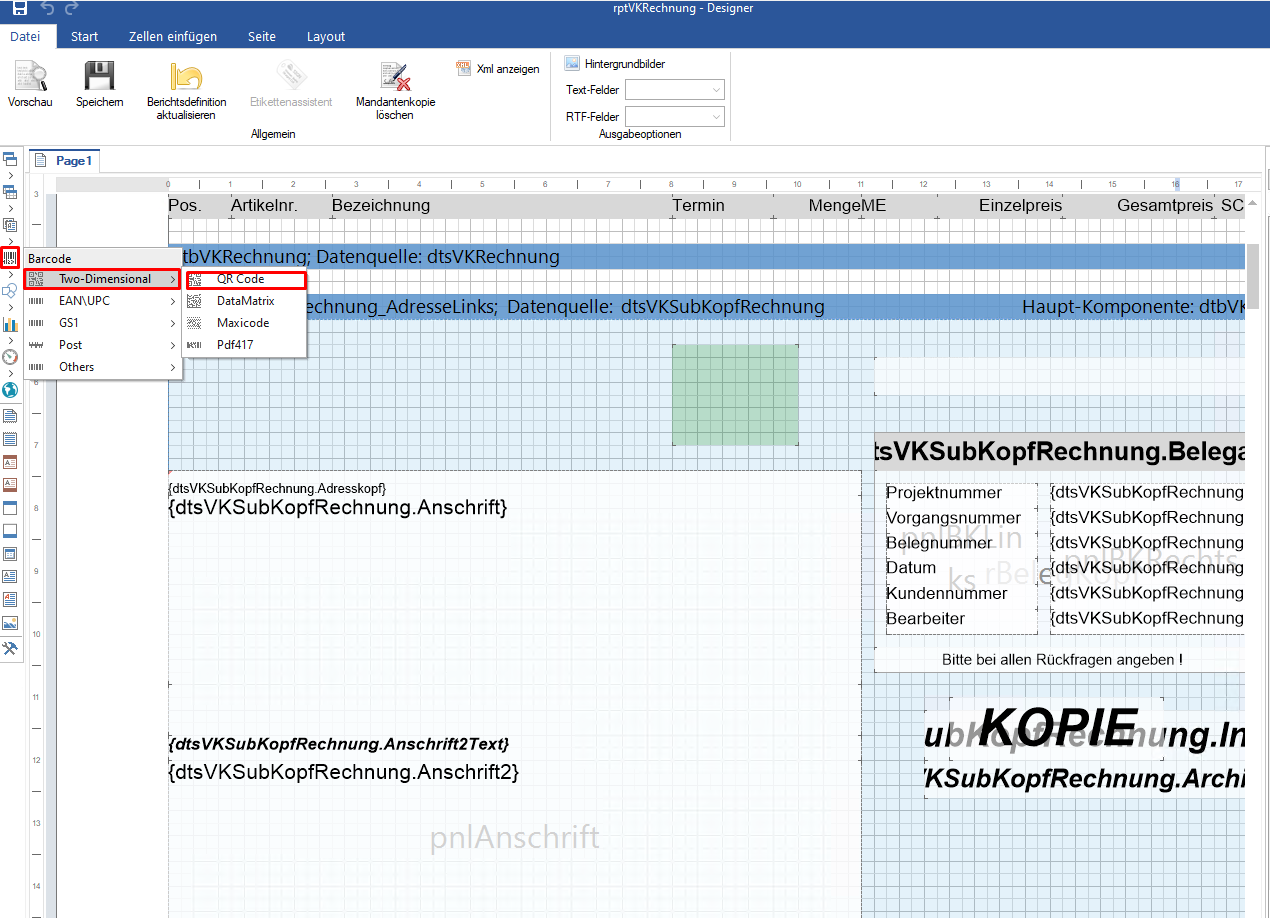
Es öffnet sich der Bereich für die Eingabe der Informationen zum QR-Code. Im Bereich Code können Sie die notwendigen Felder inkl. der Daten aus dem Beleg eingeben:

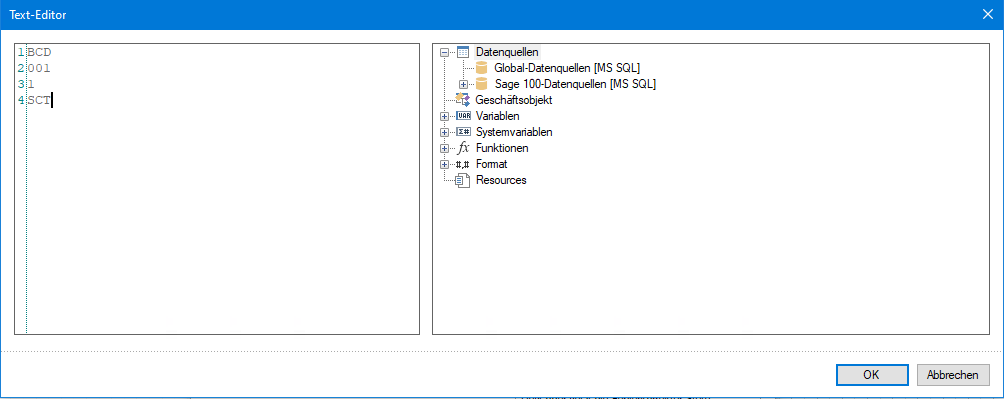
Die ersten 4 Zeilen der Eingabe zum Code sind fix definiert, die weiteren Felder im Code beinhalten folgende Werte:
- BCD
- 001
- 1
- SCT
- BIC (erforderlich)- BIC Nummer des Zahlungsempfängers (Hausbank)
- Empfänger (optional) – Name des Zahlungsempfängers
- IBAN (erforderlich) – IBAN des Zahlungsempfängers (Hausbank)
- Betrag (optional)
- Verwendungszweck (optional)
- weitere Information (optional)
Sollen Zeilen nicht befüllt werden, so lassen Sie diese Zeilen leer.
Für den Bereich des Betrages und des Verwendungszweckes können Sie auch Datenfelder aus dem Rechnungsbeleg einfügen. Die Darstellung in der Zeile 8 bewirkt, dass das Dezimaltrennzeichen statt einem Komma ein Punkt ist, was in den Vorschriften für den QR-Code vorgesehen ist.
Beispiel:
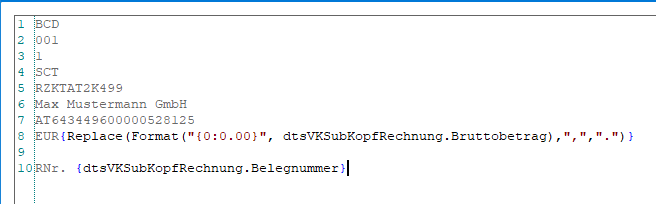
Um die Größe des QR-Codes anzupassen ändern Sie im Bereich Modul die Zahl 40 auf 20.
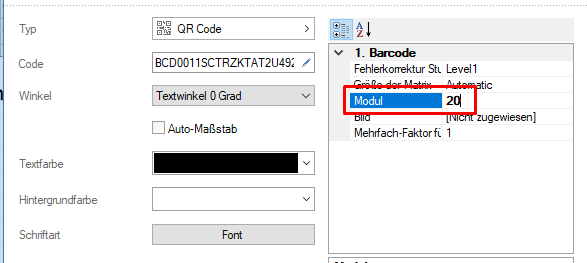
Speichern und Vorschau
Über die Symbolleiste können Sie die Änderung Speichern und wechseln Sie in die Vorschau:
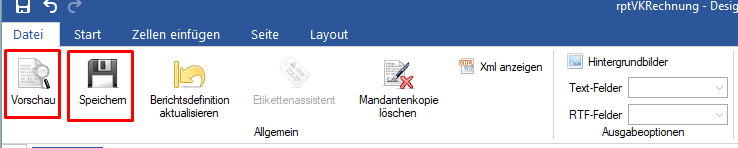
In der Vorschau wird die Position des QR-Codes sichtbar. Sie können ggf. wieder in den Entwurfsmodus wechseln und die Position verändern. Eine Beschriftung des QR-Codes ist mit einem zusätzlichen Feld möglich.
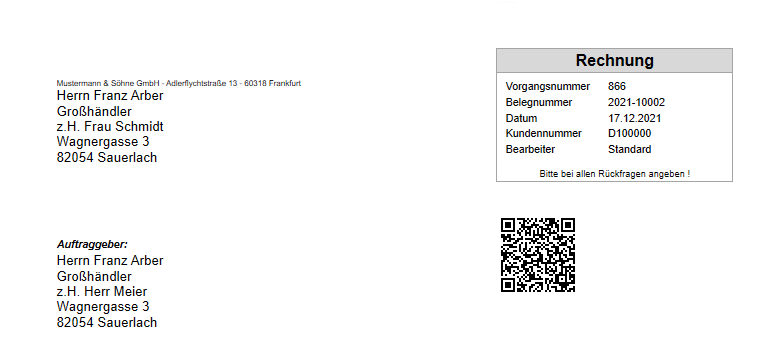


Hallo.
Der Betrag muss mit einem „Punkt“ als Nachkommatrennzeichen übergeben werden.?
Wie kann dieses am besten erfolgen bzw. wie lautet die entsprechende Felddefinition?
Zeile Beispiel Beschreibung
1 BCD Service Tag
2 002 Version (001 oder 002)
3 1 Zeichencodierung (1= UTF-8, 2 = ISO 8859-1, 3 = ISO 8859-2, 4 = ISO 8859-4, 5 = ISO 8859-5, 6 = ISO 8859-7, 7 = ISO 8859-10, 8 = ISO 8859-15)
4 SCT SEPA Credit Transfer
5 BFSW3E33BER BIC der Empfängerbank (im EWR optional)
6 Sammelmappe Name des Zahlungsempfängers (maximal 70 Zeichen Text)
7 DE33100206000001194701 Internationale Bankkontonummer (IBAN) des Zahlungsempfängers
8 EUR123.45 Zahlungsbetrag (Format „EUR#.##“)
9 CHAR Zweck (vierstelliger Buchstabencode, optional)
10 RF16 5390 0154 7054 Referenz (strukturierter 35-Zeichen-Code gem. ISO 11649 RF Creditor Reference)
11 Spende an Sammelmappe Verwendungszweck (unstrukturierter maximal 140 Zeichen langer Text)
12 Hinweis an den Nutzer (optional)
Danke vorab & Gruß
Hallo und vielen Dank für den Hinweis, ich habe die Beschreibung dieser Zeile nochmal überarbeitet. Die Darstellung des Dezimaltrennzeichen Punkt ist nicht ganz so einfach gewesen, doch mit einem kleinen Trick klappt es auch mit dem Formulardesigner.
Gruß Jörn Lange
supergut – vielen Dank & Gruß
Hallo,
Super Beitrag 😉
Wäre es auch möglich anhand von Bedingungen (z.B. wenn QR-Code-Scan vor Datum x dann Rechnungsbetrag (ohne Skonto) y oder wenn vor Datum y dann Rechnungsbetrag x (mit Skontoabzug))
Da ich vermute das dies nicht geht wäre es möglich zwei QR-Codes zu übergeben damit der Rechnungsempfänger den passenden selbst auswählen bzw. scannen kann. (mit Überschrift bis Datum x ohne bzw. mit Skonto)
Hallo,
Super Beitrag 😉
Wäre es auch möglich anhand von Bedingungen (z.B. wenn QR-Code-Scan vor Datum x dann Rechnungsbetrag x (ohne Skonto) oder wenn vor Datum y dann Rechnungsbetrag y (mit Skontoabzug))
Da ich vermute das dies nicht geht wäre es möglich zwei QR-Codes zu übergeben damit der Rechnungsempfänger den passenden selbst auswählen bzw. scannen kann. (mit Überschrift bis Datum x ohne bzw. mit Skonto)
Danke und Beste Grüße
Manuel
Hallo Manuel,
rein technisch gesehen, würde man das schon hinbekommen, doch kaufmännisch gesehen ist es in meinen Augen problematisch. Folgende Fragen würden mir da sofort einfallen:
– Wie soll das Programm auf verschiedene Skontostufen reagieren? 3 QR-Codes darstellen? (Skonto 1, Skonto 2 und Netto)
– Sind eventuell falsche Termine nicht vorprogrammiert – Thema Valuta-Termine? Falscher Scan vom Beleg?
Vielleicht hat jemand hier im Blog eine Meinung, ob das eine Anforderung ist.
Gruß
Jörn
Hallo Jörn,
ich habe nun mal lange hin und her überlegt und es gibt wahrscheinlich nicht den perfekten Weg.
Ich denke es macht wirklich nur Sinn den nettobetrag auszuweisen bzw. zu integrieren.
Was mir aber bei meinen Tests aufgefallen ist was ich etwas problematisch sehe ist das z.B. bei einer Rechnung mit SEPA-Bankeinzug der QR-Code auch gedruckt wird.
Gibt es eine einfache möglichkeit das abhängig von den gewähletn Zahlungskonditionen anzudrucken?
Also wenn SEPA-Bankeinzug oder es sich um eine 0,00 € Rechnung handelt sollte der Code nicht gedruckt werden.
Ebenso wenn es sich um eine Gutschrift oder Stornorechnung handelt.
Hast du eine Idee wie man das abbilden könnte?
Beste Grüße
Manuel
@ Jörn,
Hast du meinen Kommentar gesehen und ggf. auch eine Idee für mich?
Vielen Dank
Beste Grüße Manuel